Snagitを使用してWebページをPDFとして保存する方法
スクリーンショットを撮る方法を探していますかWebページをPDFに変換しますか? Snagitをお試しください。 30日間の試用とその後の49.99ドルを提供します。スクリーンショットの取得、画像の変換、フィルターの適用、画像のアップロードと共有などができます。
デフォルトのブラウザを起動し、PDFを作成するページを開きます。

次に、Snagitを開き、[リンク付きのPDFとしてWebページ]を選択し、赤い[キャプチャ]ボタンをクリックします。

キャプチャするエリアを選択します。
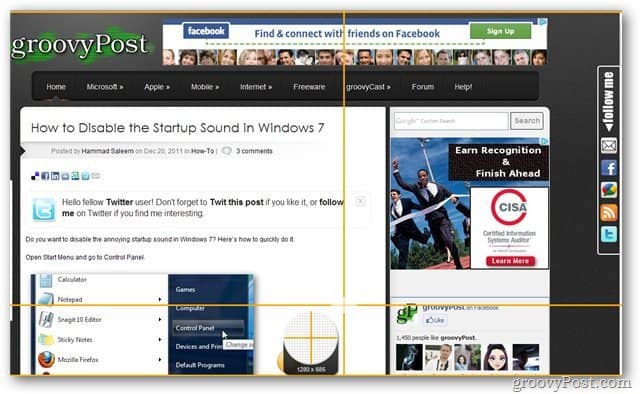
ファイルの名前を変更して、コンピューターに保存します。
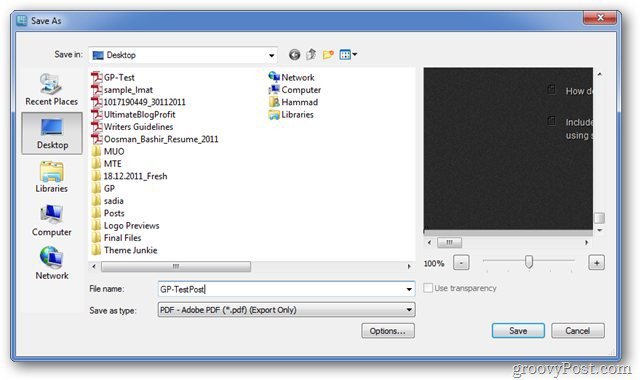
キャプチャしようとしているウェブページに応じて、スクリーンショットを変換するのに時間がかかります。
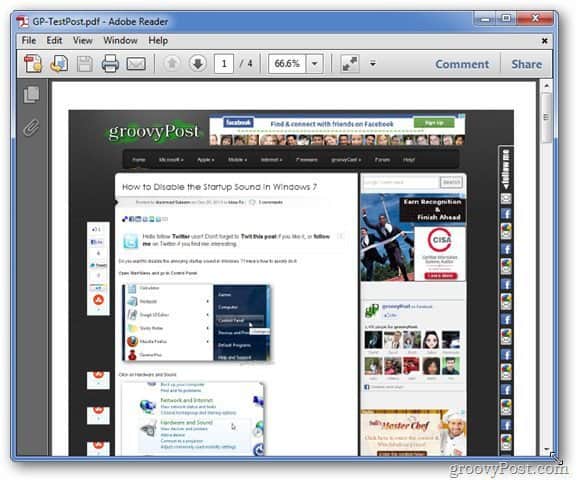
Webページだけでなく、スクリーンショットをPDFとして保存できます。グルーヴィー!










コメントを残す